8.4 创建ISDX曲面
2025年09月26日
8.4 创建ISDX曲面
前面讲解了如何创建、编辑ISDX曲线,下面讨论如何用ISDX曲线创建ISDX曲面。ISDX曲面的创建至少需要三条曲线,这些曲线要相互封闭,但不一定首尾相连。
下面举例说明ISDX曲面的创建过程:
Step1.设置工作目录和打开文件。
(1)将工作目录设置至D:\creo2.2\work\ch08\ch08.04。
(2)打开文件create_isdx_surface.prt。
Step2.编辑定义模型树中的造型特征,进入ISDX环境。
Step3.单击 功能选项卡
功能选项卡 区域中的“曲面”按钮
区域中的“曲面”按钮 。系统弹出图8.4.1所示的“造型:曲面”操控板(一)。
。系统弹出图8.4.1所示的“造型:曲面”操控板(一)。

图8.4.1 “造型:曲面”操控板(一)
Step4.在图8.4.2中,选取ISDX曲线1;然后按住键盘上的Ctrl键,分别选取ISDX曲线2、ISDX曲线3和ISDX曲线4(注意:这四条ISDX曲线的选择顺序可随意改变),此时系统便以这四条ISDX曲线为边界形成一个ISDX曲面。此时“造型:曲面”操控板(二)如图8.4.3所示。
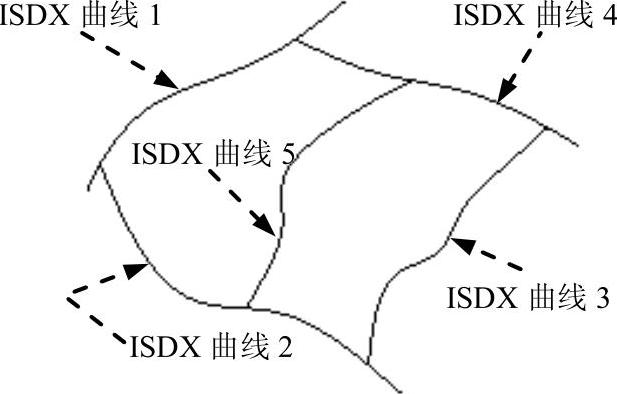
图8.4.2 模型
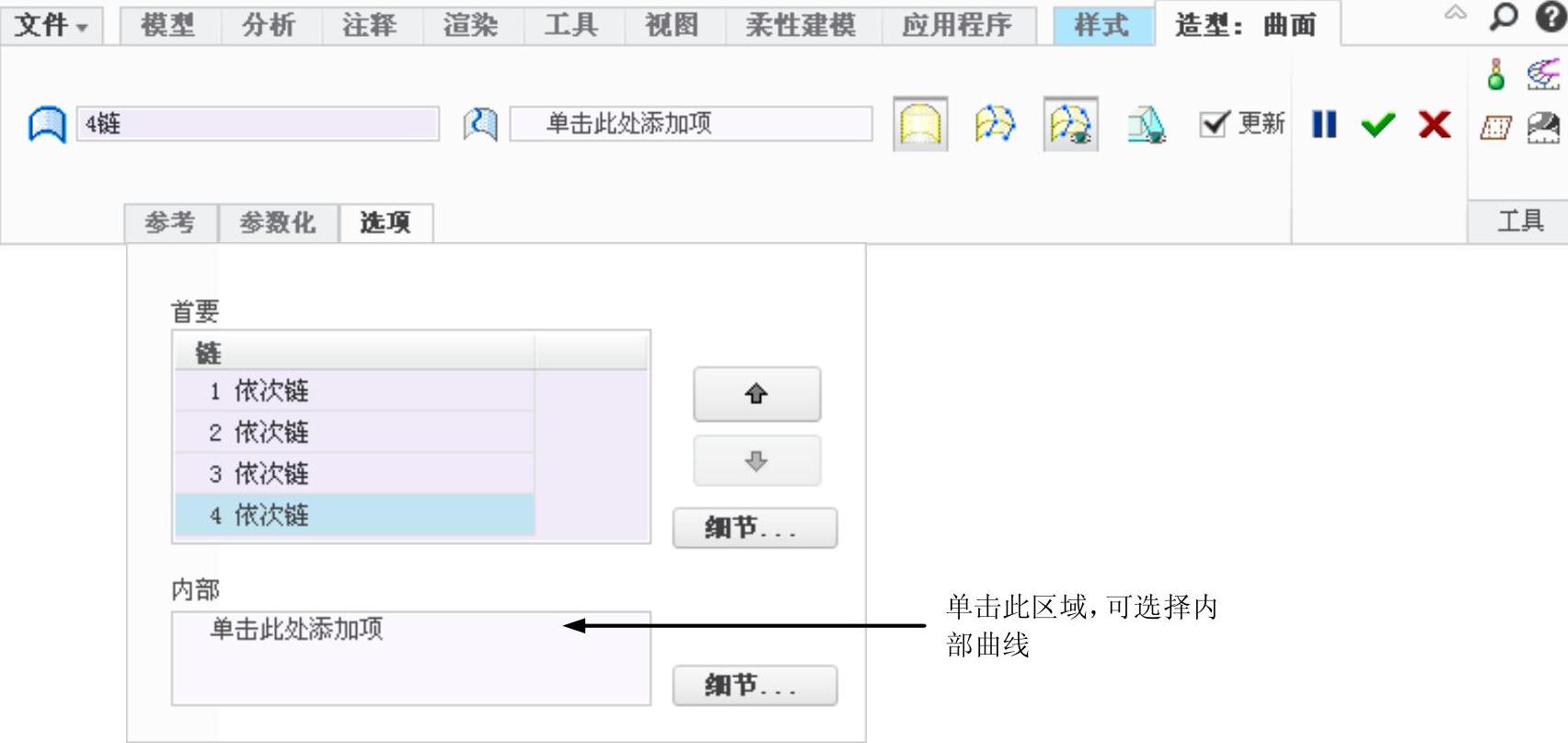
图8.4.3 “造型:曲面”操控板(二)
Step5.如果希望前面创建的ISDX曲面通过图8.4.2所示的ISDX曲线5,可在图8.4.3所示的“造型:曲面”操控板中,单击 下面的区域,然后选取ISDX曲线5,这样ISDX曲面便通过ISDX曲线5,结果如图8.4.4所示。此时“造型:曲面”操控板(三)如图8.4.5所示。
下面的区域,然后选取ISDX曲线5,这样ISDX曲面便通过ISDX曲线5,结果如图8.4.4所示。此时“造型:曲面”操控板(三)如图8.4.5所示。
Step6.完成ISDX曲面的创建后,单击“造型:曲面”操控板中的 按钮。
按钮。
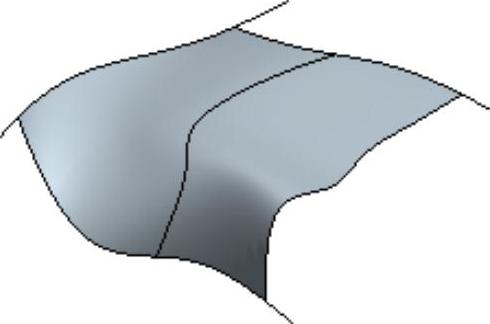
图8.4.4 创建ISDX曲面
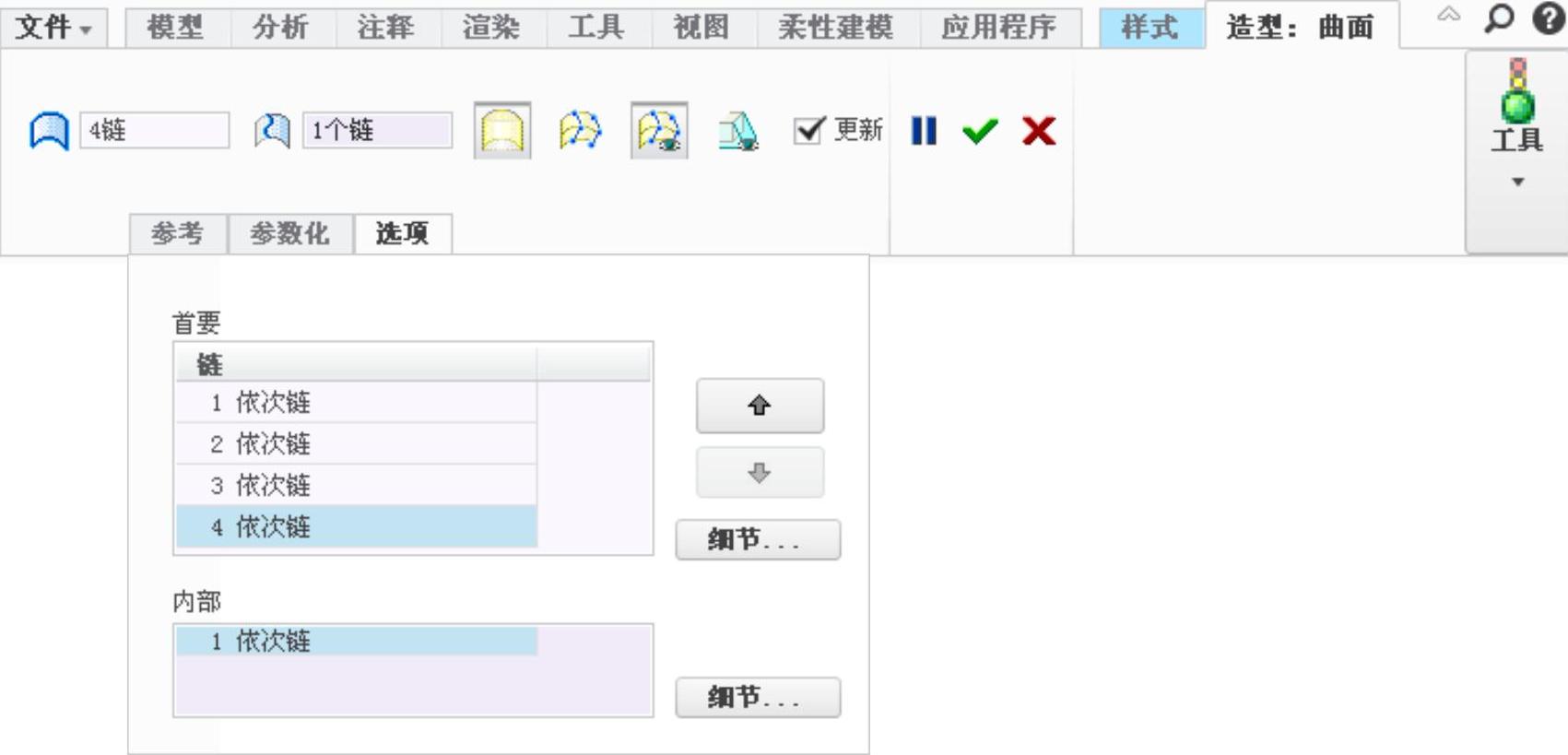
图8.4.5 “造型:曲面”操控板(三)
